はじめに
今回は、WordPress(ワードプレス)を5分でインストールして、自分独自のブログを用意する方法について解説をしていきたいと思います。
※この記事は約8分で読むことができます。
いとうさーんとうとう次は、ワードプレス(WP)でブログ作れますか!?
そうですね!次はとうとうWPのインストールですね!
この作業も5分くらいで終わるシンプルなものです^^
言うのは簡単ですが、
やってみたら難しいってパターンじゃないですよね?
それなら良かった!
ぜひ教えて下さい^^
はい!それでは解説していきます!!
こんな方にオススメ!
これまでのブログや動画で
==========
【Wordpress】初心者のための「ファン作りブログ」作り方・初め方[Xサーバー編]
https://youtu.be/0j62UuX3wjo
【WordPress】誰でもできるファン作りブログ[ドメイン取得編]
https://youtu.be/WfqxH-bPODo
==========
を解説してきました。
後はXサーバーで
簡単にワードプレスをインストールしていけば
ブログを開設できます!
とはいえ、、
・どうやってWPをインストールするかわからない
・迷わずにワードプレスをインストールしたい
・いろいろ見たけどよくわからない
など、
初めてだと苦労することも
多いと思います。
ですので今回は、
初心者でもわかりやすいように
詳しく解説をしていきたいと思います^^
WPインストールで大事なことは、、
今回の
「ワードプレスのインストール」は
スタートラインに立つための準備になります。
なので、
ここでつまずいてしまうと
今後のビジネス展開へと
繋げていくことができません。
ですので、
できるだけストレスなくシンプルに
そして、
「どんなブログにしようかな?^^」
「早く情報発信していきたいな!!」
というように
ワクワクしながら
インストールできるようにしましょう^^
過去に自分も躓きました
はじめての作業ばかりで
戸惑うことも多いかもしれませんが
安心してください!
作業自体は
5分程度で終わるような
すごくシンプルなものです。
まずは気楽に
動画を見ながら進めていきましょう(^^)
この記事を読むと
・ストレスなくインストール作業完了!
・シンプルで5分でインストール!
・コツを掴む必要もなく、すぐにできる!
本当に難しい作業は
一切不要になっていますので
ぜひ最後までご覧ください!
ちなみに僕は、WEBシステムを使いこなして、
これまで様々な講座集客のディレクションを行い、
年間2億円以上を売り上げてきた経験を活かして
WEBを仲間にして起業副業を成功させるための方法を配信しています。
WEB集客に必要なツールの使い方や
WEBマーケティングについて解説していますので
是非チャンネル登録をお願いします。
また、
個別相談も実施しているので
概要欄にある「LINE公式アカウント」の友だち追加も宜しくお願いします!
▼登録はこちらから^^
今回のステップ
それでは今回の
==========
【WordPress】ファン作りブログの作り方・初め方[WPインストール編]
==========
は3ステップ!
ステップ1:Xサーバーを開く
ステップ2:ワードプレスの簡単インストールする
ステップ3:ログイン情報をメモをする
それでは早速
やっていきましょう!!
動画で学ぶ
【WordPress】ファン作りブログの作り方・初め方[WPインストール編]
Xサーバーを開く
Googleの検索窓に「エックスサーバー」と入力し、検索します。
「エックスサーバー」をクリックします。
画面右上の「ログイン」をクリックし、ログイン完了です!
ワードプレスの簡単インストールする
ログイン完了後、「サーバー」項目にある
「サーバー管理」をクリックします。
管理画面左下の「WordPress簡単インストール」をクリックします。
ご自身がワードプレスをインストールしたいドメインを選択します。
「WordPressインストール」をクリックします。
使用したいブログURLを作成します。
(ブログ名が既に決定している場合、/スラッシュ以下にブログ名を入力しましょう!)
こちらにはブログ名を入力していきます。
・ユーザー名
・パスワード
・メールアドレス
をそれぞれ入力していきます。
キャッシュ自動削除は「ON」にしておきましょう。
データベースは「自動でデータベースを生成する」に設定しておきましょう。
「確認画面へ進む」をクリックします。
入力内容に問題が無ければ、「インストールする」をクリックし
インストール完了です!
ログイン情報をメモをする
ログイン情報をメモしておきましょう。
まとめ
今回は、
==========
【WordPress】ファン作りブログの作り方・初め方[WPインストール編]
==========
について解説していきました。
具体的なステップは
ステップ1:Xサーバーを開く
ステップ2:ワードプレスの簡単インストールする
ステップ3:ログイン情報をメモをする
この3つを紹介しました。
Xサーバー編、ドメイン編と一緒に
WP(ワードプレス)のインストールができれば
すぐにブログ開設ができます^^
是非今回の記事を
参考に実践してみて下さい!
ブログができれば情報発信ができて
徐々にあなたの信頼・信用が大きくなり
あなたの商品をほしいという
お客さんが現れてきます!
自分のコンテンツを
ストックしていくことも出来ますので
是非、ブログを作り上げて
売上UPに繋げていきましょう!!


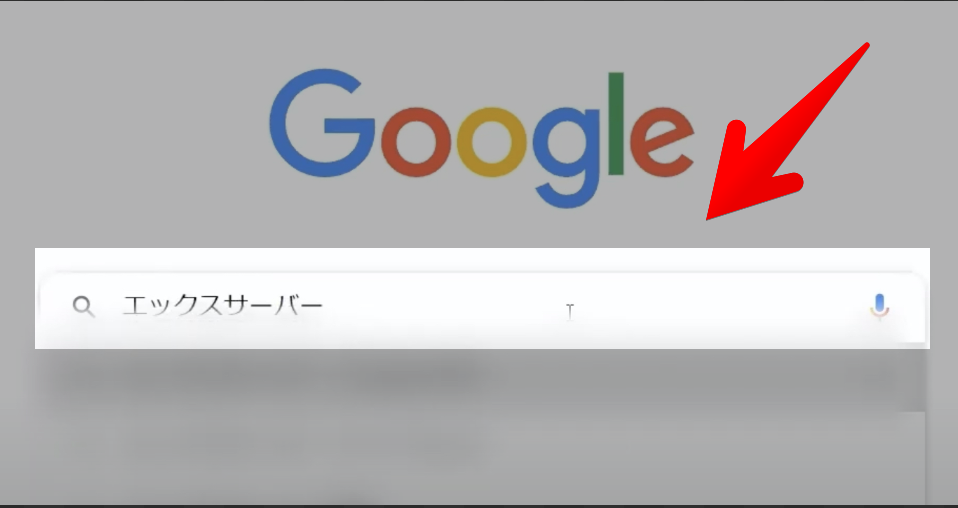
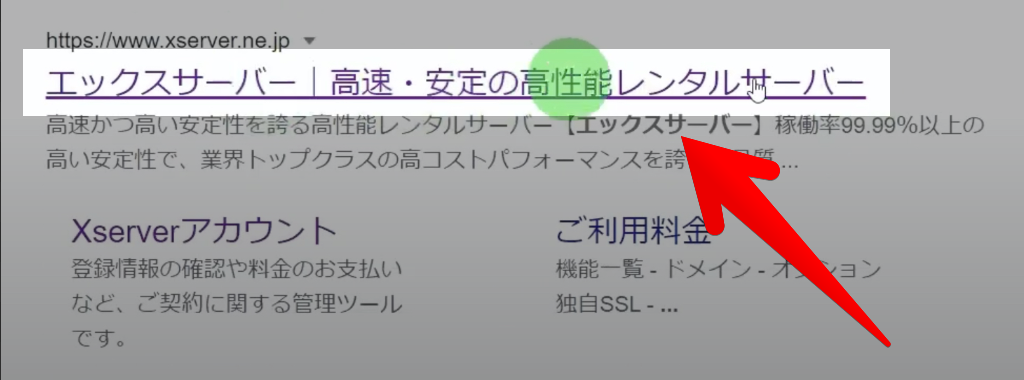
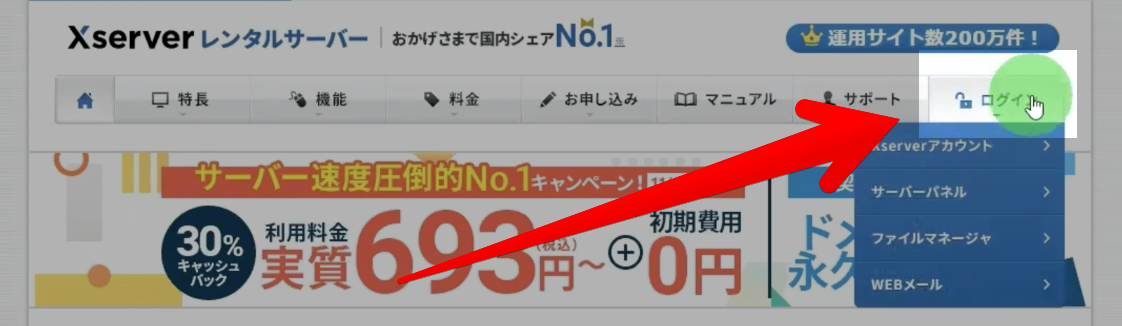


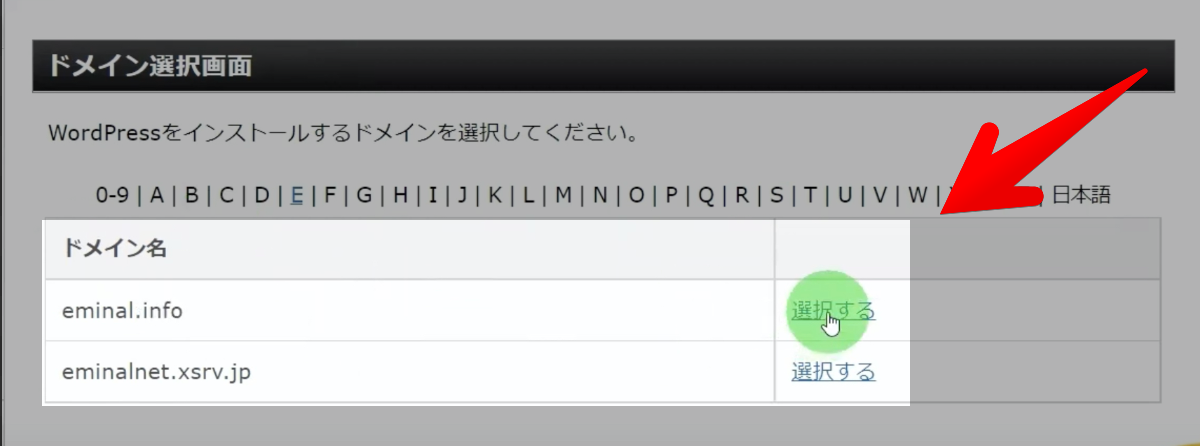
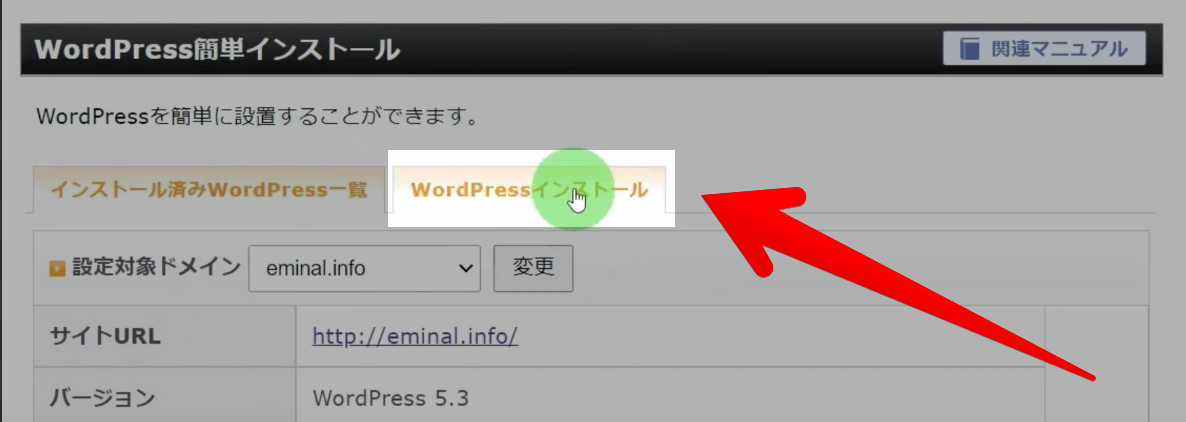
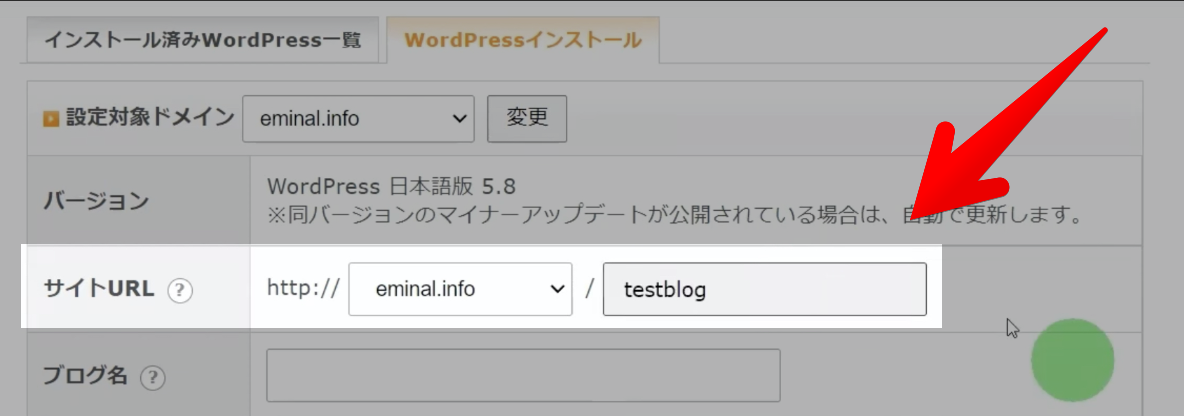
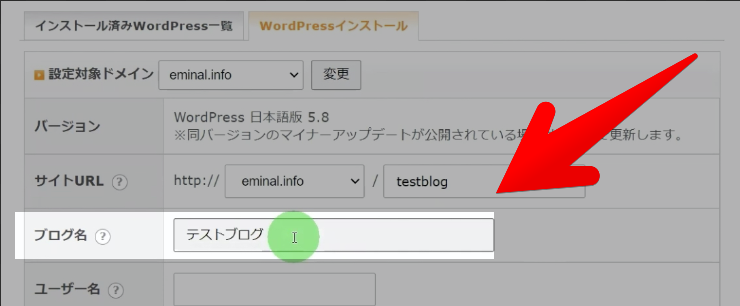
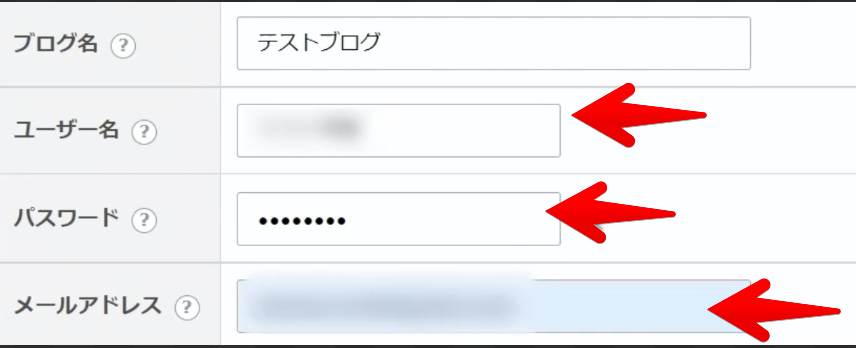
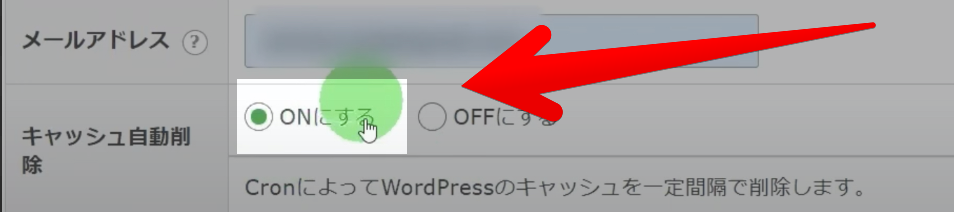
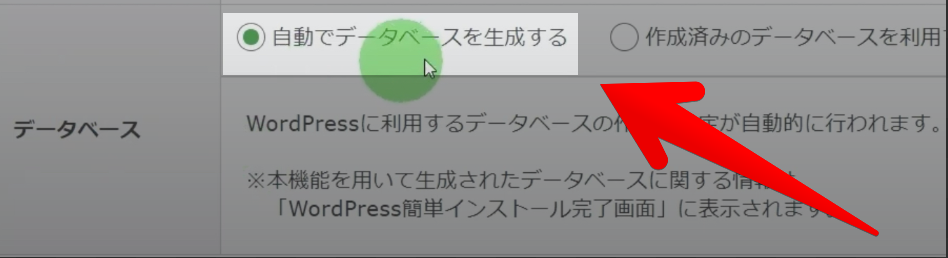
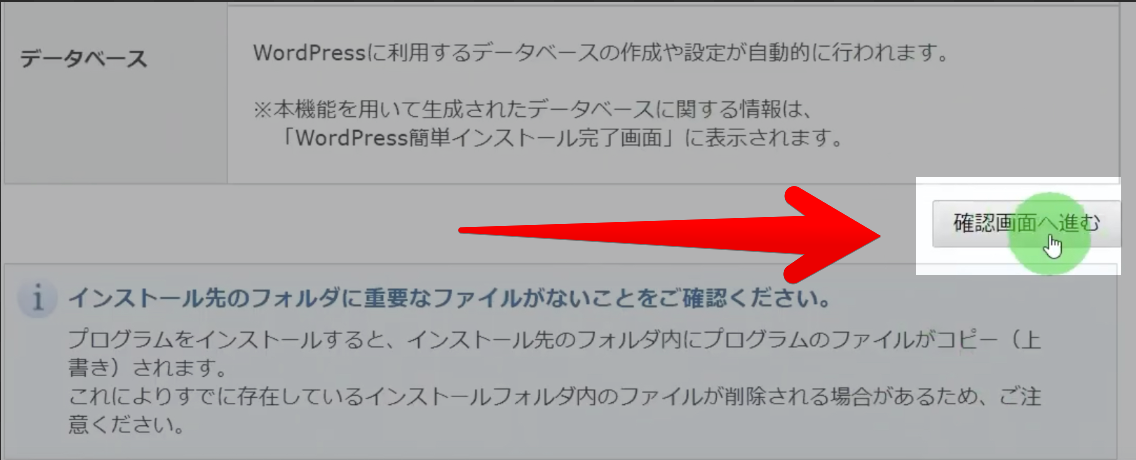
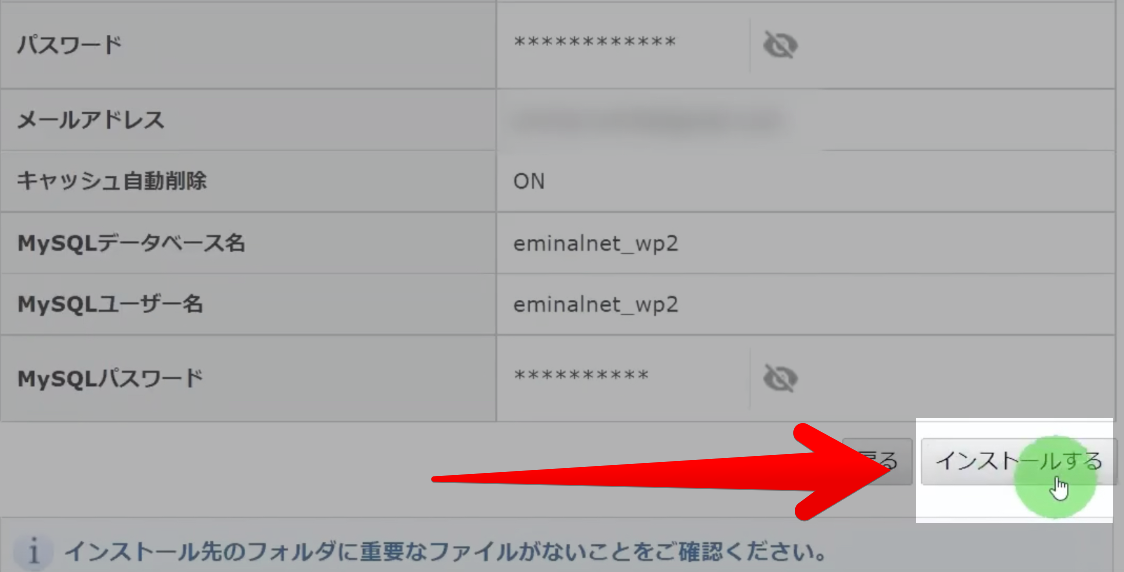


![【WordPress】誰でもできるファン作りブログ[ドメイン取得編]](https://eminal.info/wp-content/uploads/2021/12/211017_【WordPress】誰でもできるファン作りブログ[ドメイン取得編]-375x211.jpg)
![【WordPress】ファン作りブログの作り方・初め方[初期設定編]](https://eminal.info/wp-content/uploads/2022/01/211027_【WordPress】誰でもできるファン作りブログ[初期設定編]-375x211.jpg)



